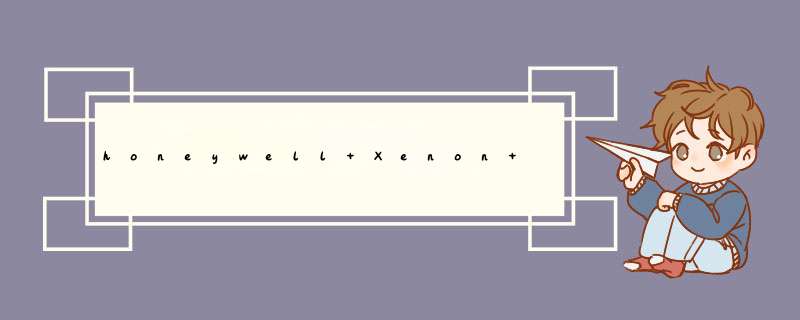
首先你得保证你打印出来的二维码一定包含中文。
bartender在设置QR码包含中文的时候,条码属性要设置为二进制和简体中文。
其次,你的1900是USB接口的,那么汉字是不可以直接通过USB口传输的。你需要做以下 *** 作:
1,把扫描q设置为串口模式(设置方法参见扫描q手册)
2,安装USB模拟串口的驱动(在honeywell官方网站下载)
3,安装scanwedge或者其他串口读取软件。(在honeywell官方网站下载)
上海启邦条码扫描器工程师马天宇回答你:中文字符是用二进制的双字节表示的。一般的usb口无法接收。你需要设置为usb仿真串口的形式。在说明手册上扫描一个条码即可。
设置好扫描器之后,电脑端需要采用串口读取工具读取中文,比如超级终端,或其他串口调试软件,也可以自己编程。
Honeywell IS4500是一款工业级扫描器,可用于在生产线、仓库、物流等环境中扫描条形码。以下是Honeywell IS4500的设置方法:1. 连接扫描器:将扫描器的USB接口插入计算机的USB接口,待计算机识别出扫描器后,即可开始设置。
2. 设置模式:按住扫描器上方的设置按钮,直至听到一声“滴”的声音,即可进入设置模式。
3. 配置扫描模式:在设置模式下,扫描条形码来配置扫描模式。比如,扫描“Enter/Exit Configuration Mode”条形码可进入/退出配置模式;扫描“Enable Code 39 Full ASCII”条形码可开启Code 39 Full ASCII编码。
4. 配置接口:扫描“USB Keyboard Emulation”条形码可开启USB键盘仿真接口,扫描“USB CDC Serial Emulation”条形码可开启USB串口仿真接口。
5. 保存设置:在完成所有设置后,扫描“Save Configuration”条形码以保存设置。
以上是Honeywell IS4500的一些基本设置方法,您可以根据自己的需求进行设置。如果您需要更详细的设置方法或有其他问题,请参考产品说明书或联系Honeywell客服。
欢迎分享,转载请注明来源:内存溢出

 微信扫一扫
微信扫一扫
 支付宝扫一扫
支付宝扫一扫
评论列表(0条)